
Harry James
0
4580
234
 Ten smartfon siedzący teraz w kieszeni lub na biurku to właściwie komputer. Oczywiście już to wiedziałeś. Ale co uprzejmy komputera, prawda? Jakie są jego specyfikacje, ile pamięci RAM ma, jakie czujniki są na pokładzie i co one oznaczają? Jeśli kiedykolwiek zastanawiałeś się nad którąkolwiek z tych rzeczy, Elixir na Androida ma odpowiedzi, których szukasz, i wiele więcej.
Ten smartfon siedzący teraz w kieszeni lub na biurku to właściwie komputer. Oczywiście już to wiedziałeś. Ale co uprzejmy komputera, prawda? Jakie są jego specyfikacje, ile pamięci RAM ma, jakie czujniki są na pokładzie i co one oznaczają? Jeśli kiedykolwiek zastanawiałeś się nad którąkolwiek z tych rzeczy, Elixir na Androida ma odpowiedzi, których szukasz, i wiele więcej.
Elixir ma zarówno aplikację, jak i element widgetu, a my przyjrzymy się obu. Zacznijmy od aplikacji:

To właśnie widzisz po pierwszym uruchomieniu Elixir. Zasadniczo jest to długi (dwie długości ekranu) lista specyfikacji i statystyk urządzenia. Ale Elixir nawet się nie rozgrzewa. Spróbujmy stuknąć najwyższy wpis:

Okazuje się, że Acer nosi nazwę Liquid E. “Salsa”. Całkiem ciekawy pseudonim dla takiego skromnego smartfona. No i tak, mam Liquid E, a teraz wszyscy wiedzą. Nie martw się, mój drugi telefon to Galaxy S..
Ta wyczerpująca lista specyfikacji systemu po prostu się powtarza i zawiera takie szczegóły, jak oryginalny znacznik czasu tej kompilacji i wersja przyrostowa:

Może to wydawać się nużąca, nerdowska informacja, ale jeśli kiedykolwiek próbujesz rozwiązać problem z niestandardową pamięcią ROM, może się pojawić bardzo poręczny. Na przykład ktoś inny, kto nie ma tego samego problemu, poinformuje Cię, czy korzystasz z tej samej wersji, czy nie. Lub zgłoś bardzo szczegółowy raport o błędzie, który wyjaśnia, że naprawdę wiesz, o czym mówisz.
Dalej wykuwamy! Zobaczmy, co się stanie, gdy stuknę ikonę baterii:
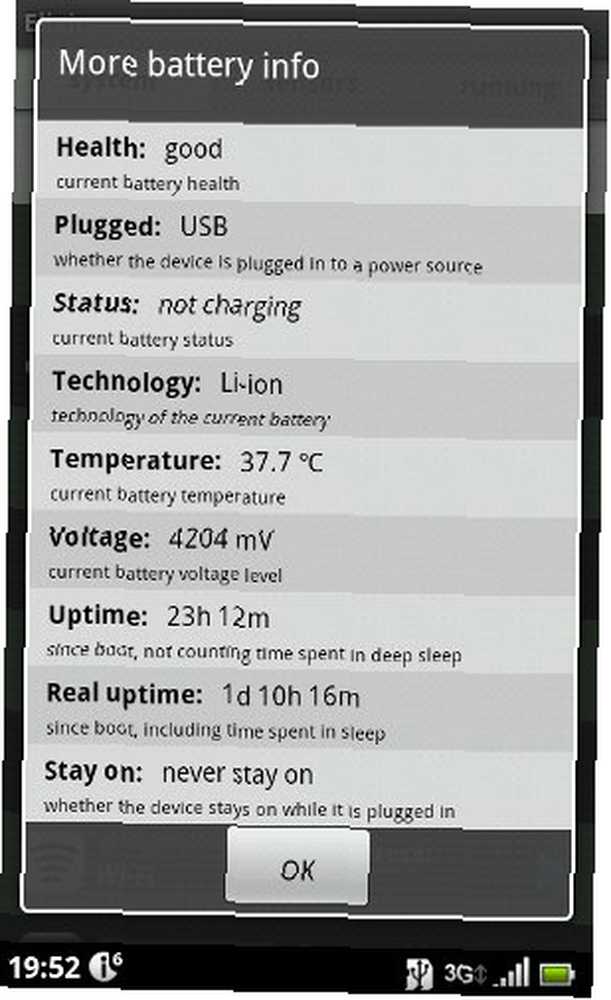
Wszystko, co kiedykolwiek chciałeś wiedzieć o baterii, znajduje się tutaj. Chociaż ta konkretna informacja jest również dostępna poprzez wbudowane ustawienie informacji o baterii, bardzo przydatne jest, aby mieć ją obok wszystkich innych specyfikacji systemu.
Opcja regulacji głośności to kolejny przykład dokładności Eliksiru:

Po stuknięciu, pojawi się suwak dla każdego ustawienia głośności. Ta aplikacja naprawdę nie ma żadnych zakrętów.
Przejdźmy do zakładki czujników:

Wow, to dużo czujników. Wszystkie są aktualizowane w czasie rzeczywistym. Dotknijmy czujnika orientacji, aby zobaczyć, co się stanie:
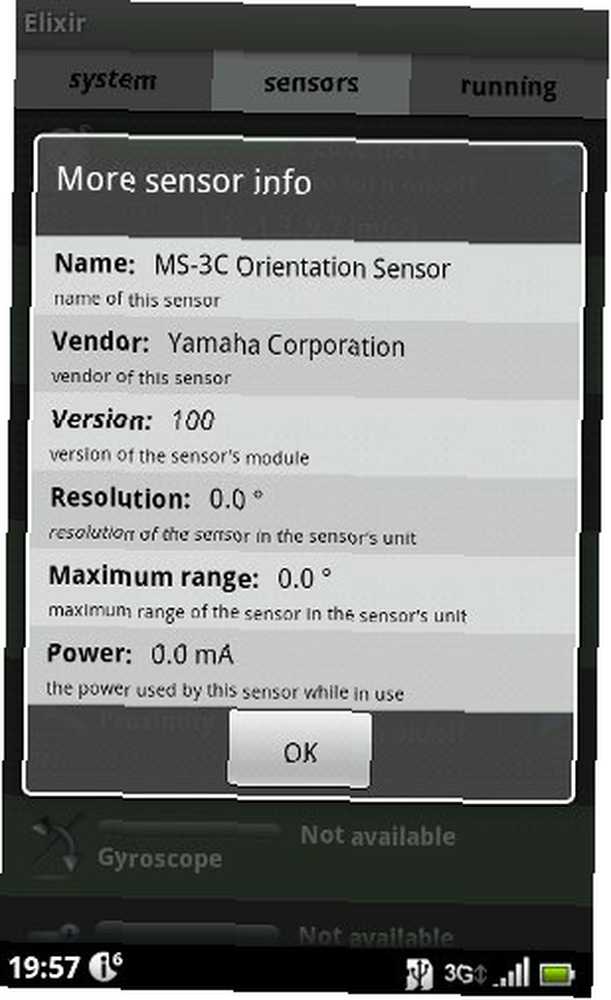
Eliksir posuwa się tak daleko, że podaje mi dokładną markę i model czujnika orientacji w moim urządzeniu. Nie jestem pewien, dlaczego miałbym kiedykolwiek potrzebować tych informacji, chyba że sam próbowałem naprawić urządzenie i wlutować nowy komponent na płycie. Pamiętaj, że inne właściwości (wersja, rozdzielczość itp.) Nie są dostarczane przez czujnik.
Następnie, “bieganie” patka:
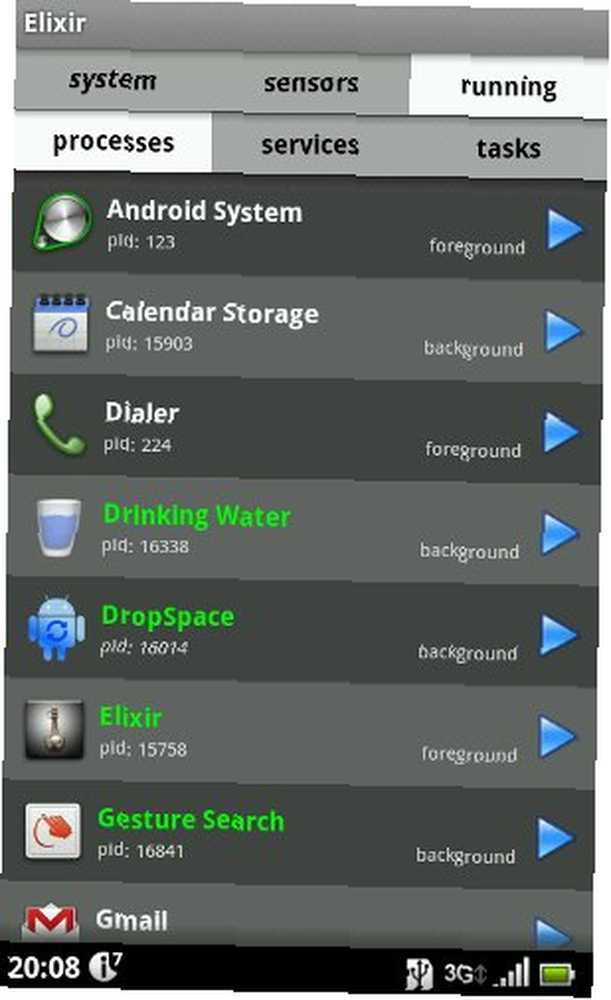
Jest to podzielone na trzy podkarty. Stuknięcie aplikacji otwiera oczekiwane bogactwo informacji na jej temat, ale to naprawdę jest przeznaczone dla programistów, więc przejdziemy dalej. Zanim spojrzymy na widżet, zobaczmy, jakie ustawienia oferuje ta kompleksowa aplikacja. U góry ekranu ustawień można ustawić jednostkę temperatury, format czasu i inne takie oczekiwane ustawienia. Ale potem robi się ciekawie:

Okazuje się, że Elixir może wyświetlać stałe informacje o systemie bezpośrednio na pasku stanu. Możesz zobaczyć informacje w stylu pionowego paska lub okręgu. wybieram “styl koła”, i wygląda to tak:

Miernik baterii jest trochę zbyteczny dla mojego telefonu (mam przyzwoity wbudowany), ale miernik zużycia procesora to ciekawy akcent. Nie będę ich używać osobiście, ale jeśli twój obszar powiadomień nie jest zbyt zagracony, mogą być warte dodania.
Elixir oferuje również ustawienia, które pozwalają dostosować dokładnie to, co robi każda ikona w aplikacji. Co się stanie po dotknięciu ikony baterii i co się stanie po dotknięciu i przytrzymaniu. To samo dotyczy każdej ikony w całej aplikacji. Możesz dosłownie spędzić godziny konfigurując tę bestię. Ale nie zamierzamy tego robić! Zamiast tego przejdziemy do widżetu:
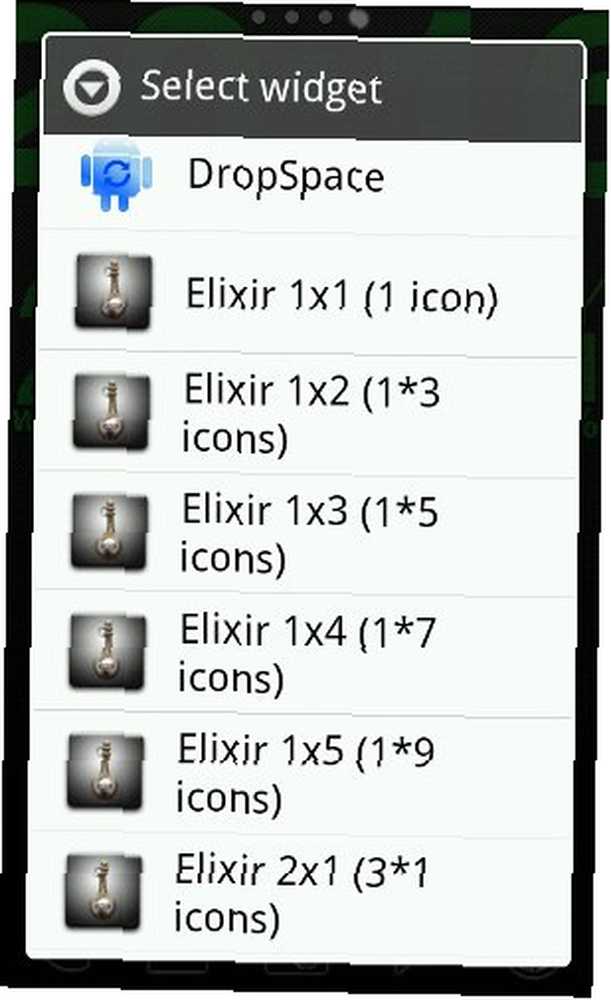
To jest okno dialogowe Dodaj widżet Go Launcher. Jak widać, eliksir dominuje na liście. Domyślnie, wszystko typy widżetów są włączone, a Elixir zajmuje 19 linii (!) dostępnej listy widżetów. Naturalnie, Elixir pozwala wyłączyć dowolne typy widżetów za pomocą ekranu Ustawienia, dzięki czemu możesz sprowadzić to do znacznie łatwiejszej do zarządzania listy (powiedzmy jeden lub dwa widżety).
Spróbujmy dodać widżet 4 na 1, który może zawierać siedem ikon:

Stuknij jeden z X i uzyskaj listę możliwych zastosowań tego miejsca w widżecie:

Możesz wyświetlić wskaźnik urządzenia, zadzwonić do kontaktu, uruchomić aplikację lub zrobić cokolwiek innego. Spłukuj, spłucz, powtarzaj, aż dojdziesz do czegoś takiego:

Ten konkretny widżet pokazuje stan pamięci urządzenia, temperaturę baterii, częstotliwość procesora, siłę sygnału komórki, przełączanie statusu Wi-Fi, przełącznik automatycznego obracania urządzenia i przełącznik blokady ekranu. To siedem przycisków pasujących do tego, co zwykle zawiera tylko cztery przyciski. To dosłownie zapakowane z funkcjonalnością.
Tak to wygląda na ekranie (wybrałem styl przezroczysty):
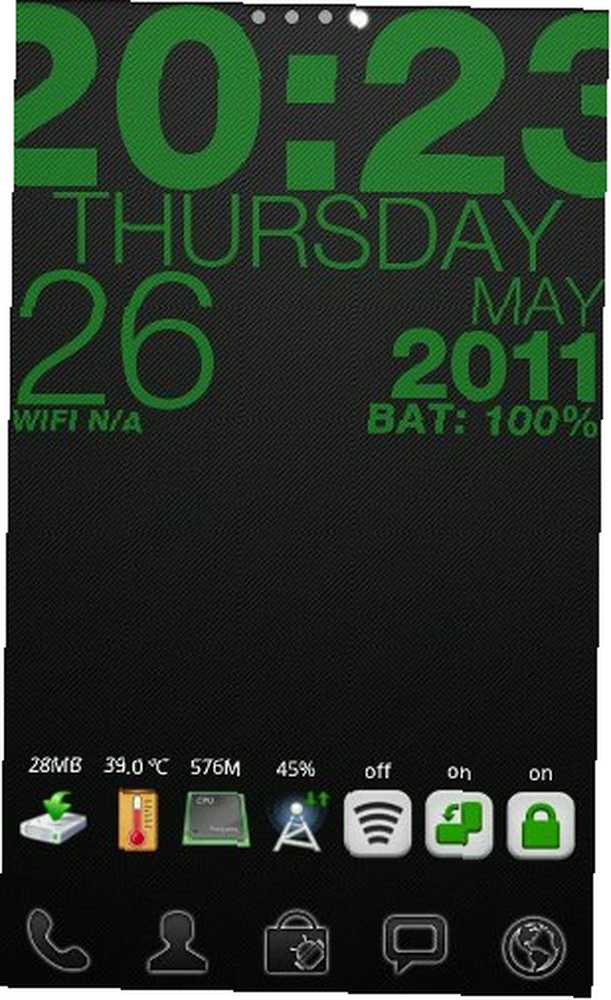
Przyciski są małe, ale nadal są dość łatwe do uderzenia. Przycisk blokady ekranu wymaga specjalnych uprawnień (z ekranu Opcje), ale nawet po ich przyznaniu nie działał dokładnie w moim systemie. Myślę, że jest to spowodowane konfliktem z No Lock.











